
Inhaltsverzeichnis:
- Autor John Day [email protected].
- Public 2024-01-30 07:20.
- Zuletzt bearbeitet 2025-01-23 12:52.
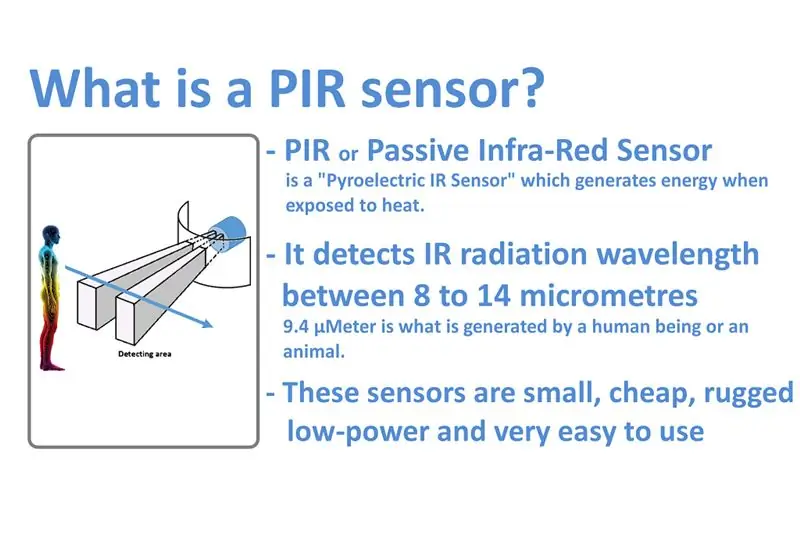

Kurz bevor ich mein nächstes Projekt-Tutorial erstellt habe, in dem ein PIR-Sensor verwendet wird, dachte ich, ich könnte ein separates Tutorial erstellen, das die Funktionsweise eines PIR-Sensors erklärt. Dadurch kann ich mein anderes Tutorial kurz und auf den Punkt halten. Lassen Sie uns also ohne Zeitverschwendung besprechen, was ein PIR-Sensor ist und wie wir ihn in unserem Projekt verwenden können.
Schritt 1: Grundlegend

Was ist ein PIR-Sensor?
Der PIR- oder "Passive Infra-Red"-Sensor ist ein "Pyroelektrischer IR-Sensor", der bei Wärmeeinwirkung Energie erzeugt. Alles emittiert eine geringe Strahlung, je heißer das Objekt ist, desto mehr Strahlung wird emittiert. Nähert sich ein Mensch oder ein Tier (mit einer IR-Strahlungswellenlänge von 9,4µMeter) der Sensorreichweite, erfasst der Sensor die Wärme in Form von Infrarotstrahlung. Der Sensor erkennt nur die von anderen Objekten abgegebene Energie und erzeugt keine, daher wird der Sensor als PIR- oder "Passiv-Infrarot"-Sensor bezeichnet. Diese Sensoren sind klein, billig, robust, stromsparend und sehr einfach zu bedienen.
Schritt 2: Hardware
Für dieses Tutorial benötigen wir:
1 x Steckbrett
1 x Arduino Nano/UNO (was auch immer praktisch ist)
1 x PIR-Sensor
1 x LED und ein 220 Ohm Strombegrenzungswiderstand zum Testen der Konnektivität
wenige Anschlusskabel
Ein USB-Kabel zum Hochladen des Codes auf den Arduino
& allgemeine Lötausrüstungen
Schritt 3: Architektur
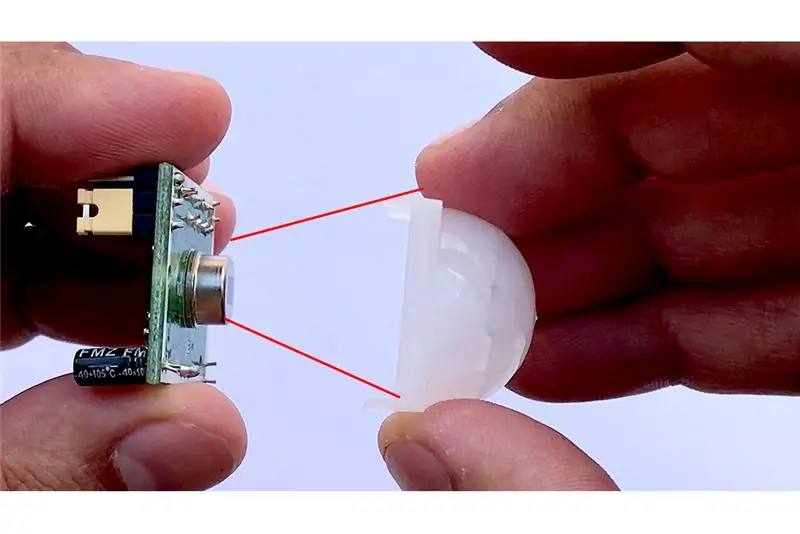


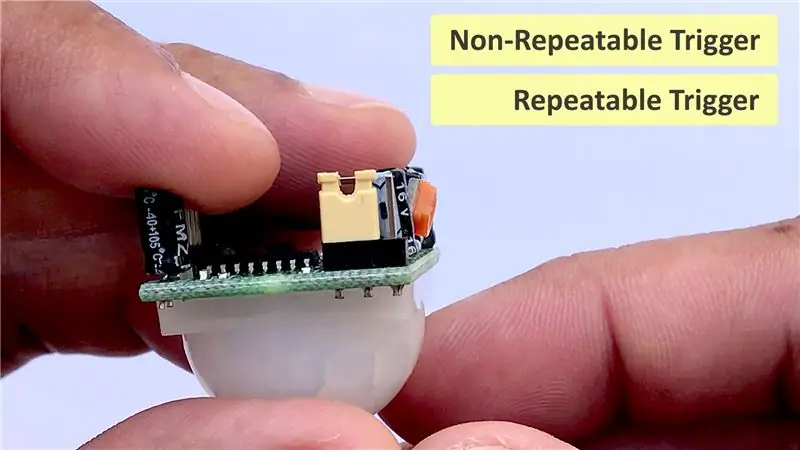
Wie wir sehen, hat der Sensor zwei Seiten:
1. Oben oder Sensorseite
2. Unterseite oder Komponentenseite
Das Top besteht aus einer speziell entwickelten 'High-Density Polyethylen'-Abdeckung namens "Fresnel Lens". Dieses Objektiv fokussiert die Infrarotstrahlen auf den darunterliegenden „Pyroelektrischen Sensor“. 9,4 µm große Infrarotstrahlen können die Polyethylen-Abdeckung problemlos durchdringen. Die Empfindlichkeit des Sensors liegt zwischen 6 und 7 Metern (20 Fuß) und der Erfassungswinkel beträgt 110 Grad x 70 Grad. Der eigentliche Sensor befindet sich in einer versiegelten Metalldose. Die Dose schützt den Sensor grundsätzlich vor Lärm, Temperatur und Feuchtigkeit. Es gibt ein winziges Fenster aus IR-durchlässigem Material, damit die IR-Signale den Sensor erreichen können. Hinter diesem Fenster befinden sich 'zwei' symmetrische PIR-Sensoren. Im Ruhezustand erfassen beide Sensoren gleich viel IR-Strahlung. Wenn ein warmer Körper vorbeikommt, fängt er zuerst einen der beiden Sensoren ab und bewirkt eine positive Differenzänderung zwischen den beiden Hälften. Und dann, wenn er den Erfassungsbereich verlässt, passiert das Gegenteil und der Sensor erzeugt eine negative Differenzänderung. Wenn sich der Puls ändert oder mit anderen Worten der PIR-Sensor eine Bewegung erkennt, wechselt der Ausgangspin auf "digital high" oder 3,3 V.
Das untere Bit besteht aus einer Reihe von Schaltungen. Einige davon sind von unserem Interesse.
- Die meisten PIR-Sensoren haben 3-polige VCC, GND und OUT. VCC und GND dienen zur Stromversorgung des Moduls (Betriebsspannung: DC 5V bis 20V). Der OUTPUT-Pin ist derjenige, der mit dem Mikrocontroller kommuniziert, indem er einen digitalen Impuls hoch (3,3 V) sendet, wenn eine Bewegung erkannt wird, und einen digitalen Impuls (0 V), wenn keine Bewegung erkannt wird. Die Pinbelegung kann zwischen den Modulen variieren, daher immer die Pinbelegung dreifach überprüfen.
- Der BISS0001 oder der "Micro Power PIR Motion Detector IC" erhält die Ausgabe vom Sensor und erzeugt nach geringfügiger Verarbeitung die digitale Ausgabe.
- Das Modul verfügt über zwei Potentiometer, eines zum Einstellen der Empfindlichkeit (bis zu 7 m) und das andere zum Einstellen der Zeit, für die das Ausgangssignal hoch bleiben soll, wenn ein Objekt erkannt wird (er reicht von 0,3 s bis 5 min).
- Es gibt 3 weitere Pins auf diesem Modul mit einem Jumper dazwischen, um die Triggermodi auszuwählen.
Der erste wird als "nicht wiederholbarer Trigger" bezeichnet - dieser wird niedrig, sobald die Verzögerungszeit abgelaufen ist.
Der zweite wird als "wiederholbarer Trigger" bezeichnet - er bleibt hoch, solange sich das Objekt in der Nähe befindet und schaltet sich aus, sobald das Objekt weg ist und die Verzögerung vorbei ist. Ich werde diesen Modus für dieses Projekt verwenden.
Wenn Sie einen Schnelltest durchführen möchten, bevor Sie mit diesem Tutorial fortfahren, befolgen Sie bitte die folgenden Schritte.
Ein Test ist auch eine gute Idee, um den Bereich und die Dauer der Wahrnehmung zu testen.
Schritt 4: Verbinden ohne Arduino
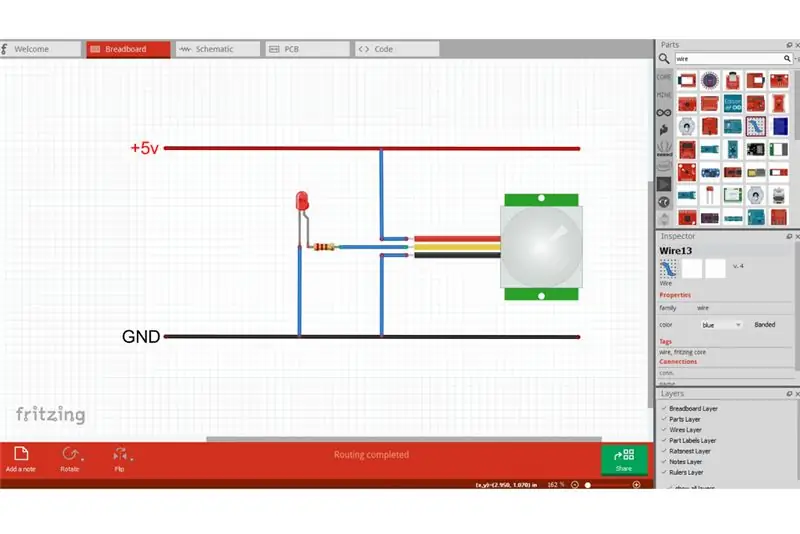
- Verbinden Sie den VCC mit der +5V-Schiene des Steckbretts
- Verbinden Sie den GND mit der -ve-Schiene
- Verbinden Sie die LED zusammen mit einem 220-Ohm-Widerstand mit dem OUT-Pin des Sensors
Wenn der Sensor nun eine Bewegung erkennt, geht der Ausgangspin auf „high“und die LED leuchtet auf. Bewegen Sie sich vor und zurück, um die Reichweite zu ermitteln. Gehen Sie dann zum Testen der Dauer vor den Sensor und gehen Sie dann weg und verwenden Sie eine Stoppuhr, um herauszufinden, wie lange die LED an blieb. Sie können die Zeit oder Empfindlichkeit anpassen, indem Sie die POTs auf dem Board einstellen.
Schritt 5: Verbinden mit Arduino
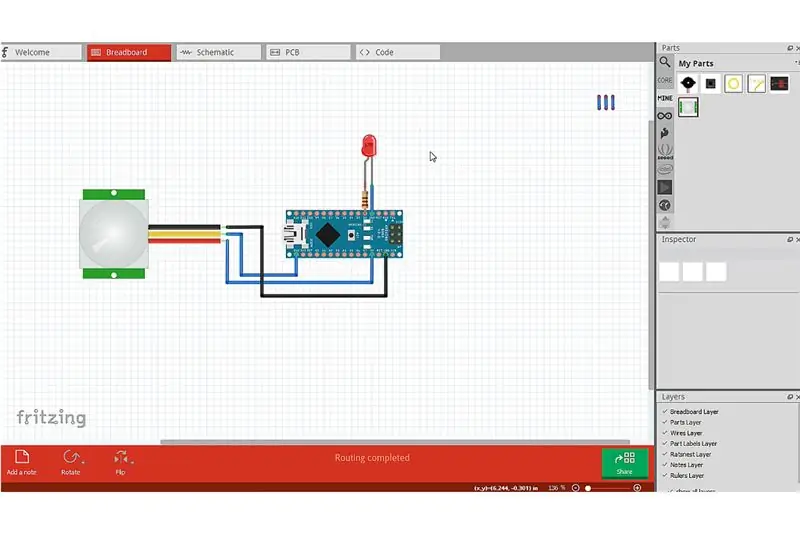
Um dasselbe mit Arduino zu tun, verbinden Sie nun den VCC des PIR-Sensors mit dem 5V-Pin von Arduino.
Verbinden Sie dann den OUTput-Pin mit D13 und GND mit dem Ground-Pin des Arduino. Verbinden Sie nun die LED zusammen mit einem 220-Ohm-Widerstand mit dem D2-Pin des Arduino. Das war's, jetzt müssen Sie nur noch den Code hochladen und testen, ob alles so funktioniert, wie es sollte. Sie können die LED durch einen Summer (um einen Alarm auszulösen, wenn ein Objekt erkannt wird) oder ein Relais zum Ansteuern eines Hochspannungskreises ersetzen.
Um mehr über Relais zu erfahren, werfen Sie bitte einen Blick auf mein Tutorial Nummer 4 - "Ein Relais mit einem Arduino fahren".
www.instructables.com/id/Driving-a-Relay-W…
Schritt 6: Code
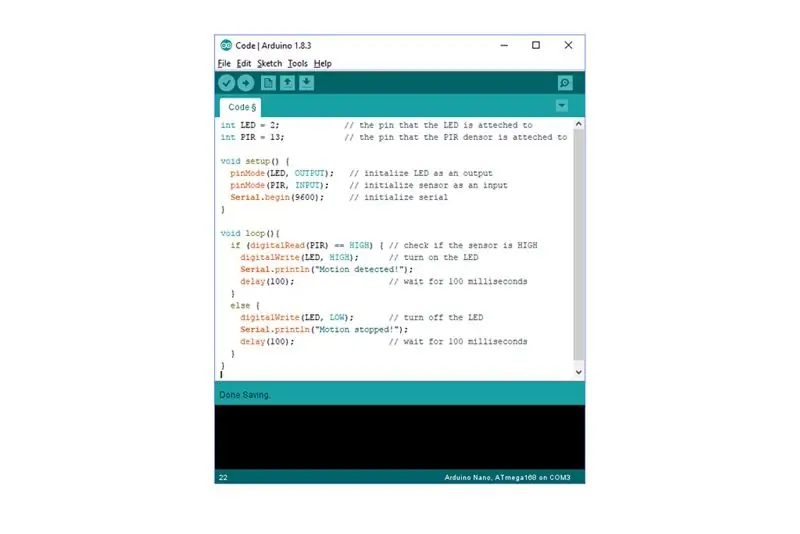
Der Code ist ganz einfach
* Beginnen Sie mit der Definition der Pin-Nummer 2 und 13 als LED-Pin bzw. PIR-Pin
* Dann müssen wir die Pin-Modi definieren. LED-Pin als OUTPUT-Pin und PIR-Pin als INPUT-Pin
* Als nächstes müssen wir den Wert des PIR-Pins lesen und sehen, ob er HIGH ist
* Wenn der Wert HIGH ist, schalten Sie die LED ein, andernfalls schalten Sie sie aus
Schritt 7: Anwendungsgebiete von PIR-Sensoren
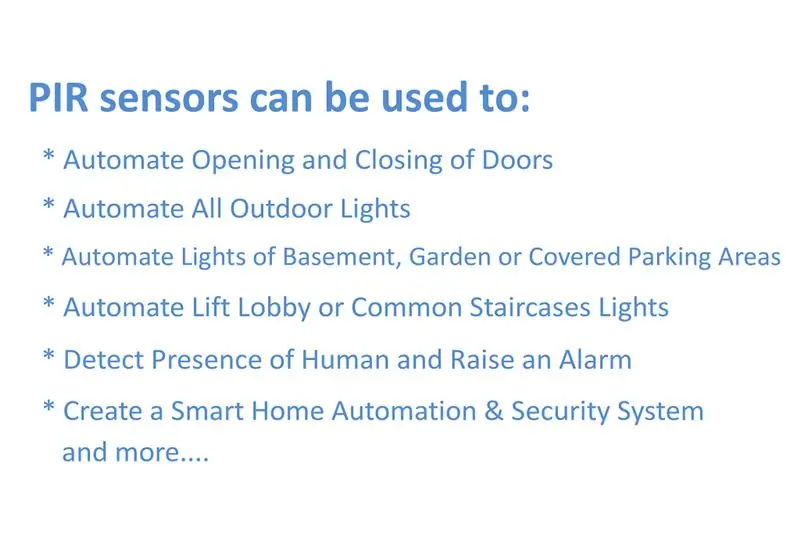
PIR-Sensoren können verwendet werden, um:
* Automatisieren Sie das Öffnen und Schließen von Türen
* Automatisieren Sie alle Außenleuchten
* Automatisieren Sie die Beleuchtung von Keller-, Garten- oder überdachten Parkplätzen
* Automatisieren Sie die Aufzugslobby oder die gemeinsamen Treppenlichter
* Anwesenheit von Menschen erkennen und Alarm auslösen
* Erstellen Sie ein Smart Home Automation & Security System und vieles mehr….
Schritt 8: Demo

Dies ist also mein Setup zum Testen des PIR-Sensors. Der Sensor wird an das Steckbrett angeschlossen und sitzt auf dem Tisch. Da ich vor dem Sensor stehe, leuchtet die LED.
Machen wir jetzt einen schnellen Test. Aktuell befindet sich der Sensor im Ruhezustand. Ich gehe davor, um den Sensor zu aktivieren. Tada, die LED ging gerade an, nachdem ich meine Anwesenheit erkannt hatte. Das Licht bleibt an, solange ich mich in der Nähe der Sensoren befinde. OK, gehen wir weg und starten Sie meine Stoppuhr, um zu sehen, ob sie sich nach 5 Sekunden ausschaltet. Erfolg, alles hat so funktioniert, wie ich es wollte.
Nochmals vielen Dank für das Anschauen dieses Videos! Ich hoffe es hilft dir. Wenn du mich unterstützen möchtest, kannst du meinen Kanal abonnieren und meine anderen Videos anschauen. Danke, ca nochmal in meinem nächsten Video.
Empfohlen:
So verwenden Sie ein Smartphone ohne Akku – wikiHow

So verwenden Sie ein Smartphone ohne Akku: Zuerst müssen Sie die Eingangspins der Zelle identifizieren; das ist das Positive und das Negative, die anderen beiden Pins spielen vorerst keine Rolle. Legen Sie die Batterie in das Mobiltelefon ein und identifizieren Sie, wo jeder Pol verläuft (positiv und negativ), wie in der Abbildung gezeigt
ESP8266 Netzwerkuhr ohne RTC - Nodemcu NTP-Uhr Keine RTC - INTERNET-UHR-PROJEKT: 4 Schritte

ESP8266 Netzwerkuhr ohne RTC | Nodemcu NTP-Uhr Keine RTC | INTERNET-UHRPROJEKT: Im Projekt wird ein Uhrenprojekt ohne RTC erstellt, es wird Zeit vom Internet über WLAN benötigt und auf dem st7735-Display angezeigt
Raspberry Pi ohne Monitor und Tastatur einrichten – wikiHow

So richten Sie Raspberry Pi ohne Monitor und Tastatur ein: Raspberry Pi ist ein kleiner Einplatinencomputer, auf dem das Linux-basierte Betriebssystem Raspbian ausgeführt wird. Diese Anleitung zeigt Ihnen, wie Sie Raspberry Pi (jedes Modell) ohne Monitor und Tastatur einrichten. Ich werde meinen Raspberry Pi 3 B+ mit Raspbi verwenden
EZ Kontinuierlicher Rotationsservo -- Ohne Lötmittel! (CSRC-311): 7 Schritte

EZ Kontinuierlicher Rotationsservo -- Ohne Lötmittel! (CSRC-311): Vor nicht allzu langer Zeit bin ich auf Azamom.com (sorry, jetzt ausverkauft) auf ein ziemlich gutes Angebot für Common Sense RC CSRC-311 Servos in Standardgröße gestoßen. Natürlich wollte ich ein paar davon modifizieren für kontinuierliche Drehung. Die Methode, die ich mir ausgedacht habe, ist super einfach und erfordert
Windows Vista oder XP wie Mac OS X aussehen lassen, ohne Ihren Computer zu gefährden – wikiHow

Wie Sie Windows Vista oder XP wie Mac Os X aussehen lassen, ohne Ihren Computer zu gefährden: Es gibt eine einfache Möglichkeit, langweiliges altes Vista oder XP fast genau wie Mac Os X aussehen zu lassen. Zum Download gehen Sie zu http://rocketdock.com
